Slik fikser eller parer du Google TV-fjernkontrollen med Chromecast: En trinn-for-trinn-guide
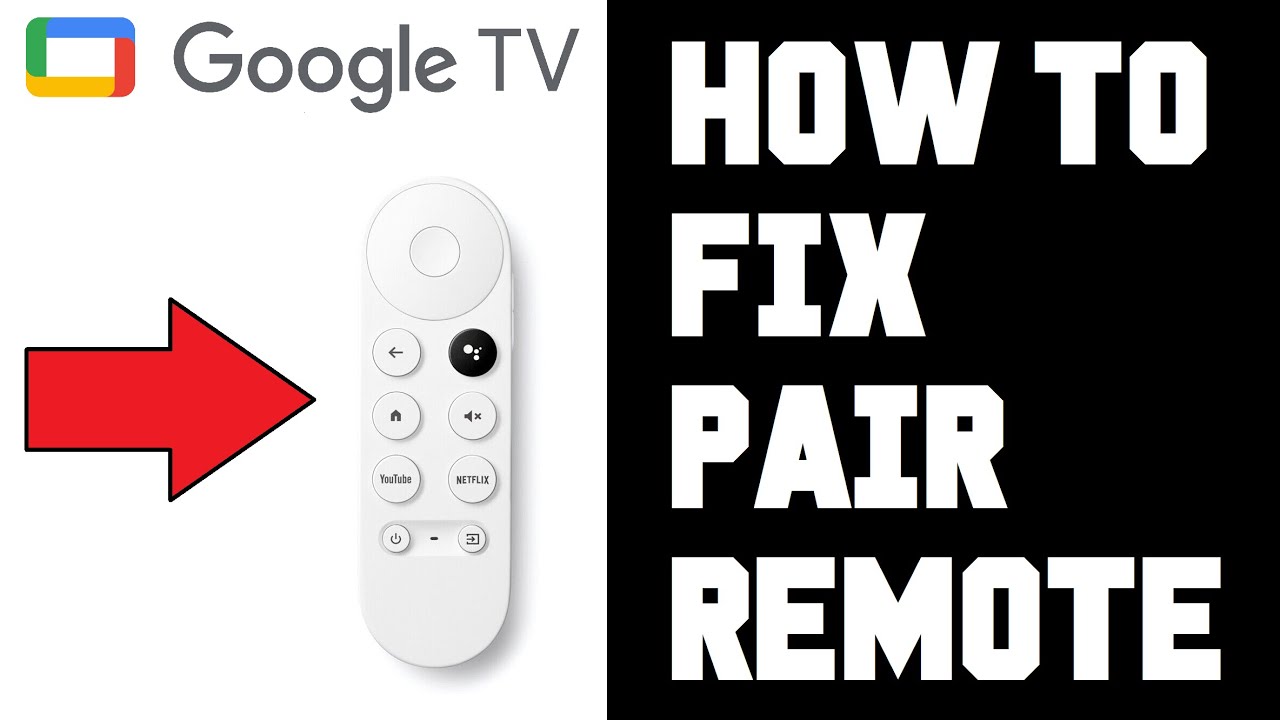
Opplever du problemer med Google TV-fjernkontroll? 😱 Ingen grunn til bekymring! Denne guiden viser deg hvordan du fikser eller parer Google TV-fjernkontrollen din med din Google TV Chromecast. 🛠️📺
Kontroller at batteriene fungerer
Først og fremst må du sørge for at Google TV-fjernkontrollen har fungerende batterier. Det er et vanlig problem som ofte blir oversett. Så ta en sjekk! 🔋😉
Sett Google TV-enheten i paringsmodus
Deretter tar du Google TV-enhet og finn knappen på enheten. Hold denne inne - dette setter enheten i sammenkoblingsmodus. Hvis det ikke fungerer første gang, trykker du bare på knappen igjen. Se etter et lite oransje eller gult lys som blinker - dette indikerer vanligvis at enheten er i paringsmodus. 🚦🎛️
Hold inne Tilbake- og Hjem-knappen på fjernkontrollen
Når enheten er i sammenkoblingsmodus, holder du nede tasten tilbake og hjem-knappen samtidig på fjernkontrollen som ikke er sammenkoblet. Gjør dette til du ser at det lyser et lys nederst. Du vil oppdage at Chromecast nå oppdager fjernkontrollen din. 🎮🔄
Koble sammen fjernkontrollen
Når din Chromecast oppdager fjernkontrollen, klikker du på Hjem-knappen. Du vil se et varsel om at den er paret, og kort tid etter en melding om at den er paret. 💑🎉 Nå kommer du tilbake til startsiden til Google TV, og du kan nå bruke fjernkontrollen til å bruke menyene! 🍿🎬
Konklusjon: 🏁
Og der har du det! En trinn-for-trinn-guide til hvordan du kan reparere eller parre din Google TV-fjernkontroll med Chromecast. Er det ikke ganske enkelt? Nå skal ikke lenger problemer med fjernkontrollen ødelegge kveldene dine! 🌃🎥 Husk å gå tilbake til denne guiden når du er i tvil. God fornøyelse! 🎉🍿
VANLIGE SPØRSMÅL
Hva trenger jeg for å pare Google TV-fjernkontrollen med Chromecast?
For å koble sammen Google TV-fjernkontrollen med Chromecast trenger du Google TV-fjernkontrollen, en fungerende Chromecast og tilgang til Wi-Fi-nettverket hjemme.
Hvordan starter jeg sammenkoblingsprosessen?
Du kan starte sammenkoblingsprosessen ved å slå på Chromecasten og holde inne knappen på Google TV-fjernkontrollen. Følg deretter instruksjonene på TV-skjermen.
Hvorfor fungerer ikke Google TV-fjernkontrollen min med Chromecast?
Det kan være ulike årsaker, for eksempel lavt batterinivå, at fjernkontrollen ikke er i paringsmodus eller forstyrrelser fra andre enheter. Kontroller at lysdioden på fjernkontrollen blinker når du prøver å parre den.
Kan jeg koble mer enn én fjernkontroll til en Chromecast?
Nei, du kan bare koble én fjernkontroll om gangen til Chromecasten.
Hva skal jeg gjøre hvis fjernkontrollen ikke pares?
Prøv å flytte deg nærmere Chromecasten, kontroller at batteriene i fjernkontrollen ikke er tomme og at det ikke er noen hindringer mellom fjernkontrollen og Chromecasten.
Hvordan vet jeg at sammenkoblingen var vellykket?
Når fjernkontrollen er paret med Chromecast, slutter lysdioden på fjernkontrollen å blinke, og du kan navigere i Chromecast-grensesnittet ved hjelp av fjernkontrollen.
Kan jeg koble fra Google TV-fjernkontrollen fra Chromecast?
Ja, du kan oppheve paringen mellom Google TV-fjernkontrollen og Chromecasten ved å tilbakestille fjernkontrollen.
Må jeg pare fjernkontrollen hver gang jeg vil bruke den?
Nei, når Google TV-fjernkontrollen er paret med Chromecast, forblir den tilkoblet til du opphever paringen eller tilbakestiller den til fabrikkinnstillingene.
Hvorfor svarer ikke Google TV-fjernkontrollen min etter at den er paret?
Det kan være et problem med innstillingen, eller den kan trenge en tilbakestilling. Alternativt kan batteriene være lave eller tomme, og i så fall må de skiftes ut.
Hva skal jeg gjøre hvis Chromecasten min ikke viser sammenkoblingsprosessen på skjermen?
Kontroller at Chromecasten er riktig koblet til TV-en og strømkilden. Hvis det fortsatt ikke fungerer, kan du prøve å tilbakestille Chromecasten.
Kan jeg pare en fjernkontroll av et annet merke med Chromecasten min?
Det avhenger av kompatibiliteten. Du bør se i brukerhåndboken til den aktuelle fjernkontrollen for å finne ut om den er kompatibel med Chromecast.
Kan jeg bruke smarttelefonen min som fjernkontroll for Chromecast?
Ja, Google tilbyr en app som heter "Google Home" som lar deg styre Chromecast med smarttelefonen din.
Knappene på Google TV-fjernkontrollen fungerer ikke, hva skal jeg gjøre?
Forsikre deg om at ingenting blokkerer signalet, at batteriene er riktig satt inn og at de ikke er tomme. Hvis dette ikke hjelper, kan en tilbakestilling til fabrikkinnstillingene være løsningen.
Hva er rekkevidden til Google TV-fjernkontrollen?
Den effektive rekkevidden til Google TV-fjernkontrollen er ca. 6 meter.
Hvorfor er det en forsinkelse i responsen når jeg bruker Google TV-fjernkontrollen?
Det kan være forstyrrelser fra andre enheter, eller signalet kan være blokkert av noe. Sørg for at du har fri sikt til Chromecasten.
Jeg har flere Chromecast-enheter. Hvordan forsikrer jeg meg om at jeg kobler til riktig enhet?
Hver Chromecast-enhet skal vise et unikt sett med tall på skjermen under sammenkoblingsprosessen. Du kan sammenligne disse tallene med koden som vises på Google TV-fjernkontrollen for å sikre at du kobler til riktig enhet.
Kan jeg bruke Google TV-fjernkontrollen til å styre andre enheter også?
Ja, Google TV Remote kan også brukes til å styre andre enheter som støtter HDMI-CEC, for eksempel en lydplanke eller TV-en.
Hvor finner jeg Google TV-fjernkontrollen?
Google TV Remote kan kjøpes fra nettbutikker som Amazon, Best Buy, Google Store og andre.
Hvordan bytter jeg ut batteriene i Google TV-fjernkontrollen?
Batterirommet er på baksiden av fjernkontrollen. Skyv av dekselet, ta ut de gamle batteriene og sett inn de nye, og pass på at polariteten stemmer overens.
Hvilken type batterier trenger Google TV Remote?
Google TV-fjernkontrollen bruker to AAA-batterier.
Hva skal jeg gjøre hvis stemmestyringsfunksjonen ikke fungerer på fjernkontrollen?
Kontroller at mikrofonen ikke er blokkert. Kontroller også at stemmekommandoer er aktivert i Chromecasts innstillinger.
Kan jeg styre volumet på TV-en med Google TV-fjernkontrollen?
Ja, Google TV-fjernkontrollen kan brukes til å styre volumet på TV-en.
Kan Google TV-fjernkontrollen brukes som spillkontroller?
Google TV Remote har begrensede funksjoner og kan ikke brukes som en fullverdig spillkontroll. Men den kan brukes til enklere spill som krever piltaster og enter-knapp.
Kan jeg koble sammen Google TV-fjernkontrollen via Bluetooth?
Ja, du kan pare Google TV Remote med Chromecast via Bluetooth.
Er det nødvendig å bruke en Google TV-fjernkontroll for å styre Chromecasten?
Nei, du kan også styre Chromecasten med Google Home-appen på smarttelefonen.
Kan jeg koble Google TV-fjernkontrollen til andre enheter via Bluetooth?
Google TV Remote er først og fremst utviklet for å styre Chromecast og TV, men den kan være kompatibel med andre enheter avhengig av Bluetooth-innstillingene.
Må jeg ha en Google-konto for å bruke Google TV Remote?
Det er ikke nødvendig å ha en Google-konto for å bruke Google TV Remote, men det er nødvendig hvis du vil dra nytte av visse funksjoner, for eksempel personlige anbefalinger.
Hvordan tilbakestiller jeg Google TV-fjernkontrollen?
Du tilbakestiller Google TV-fjernkontrollen ved å holde inne knappene "Tilbake" og "Hjem" samtidig i ca. 10 sekunder til fjernkontrollens LED-lampe blinker hvitt to ganger.
Hvordan konfigurerer jeg Google Home-appen til å bruke smarttelefonen som fjernkontroll?
Last ned Google Home-appen fra telefonens app-butikk, logg på Google-kontoen din og følg deretter instruksjonene i appen for å konfigurere Chromecast og bruke telefonen som fjernkontroll.
Kan jeg bruke Google TV Remote med andre strømmeenheter?
Generelt er Google TV-fjernkontrollen designet for å fungere med Chromecast og TV. Kompatibiliteten avhenger imidlertid av enhetens Bluetooth-funksjoner. Se brukerhåndboken for de respektive enhetene.
 ping.fm
ping.fm 